Flash Builder开发环境配置
第一步: LayaAir Engine下载
1.1 引擎下载
使用LayaAirIDE开发的话,下载LayaAirIDE会自带引擎包。若开发者使用第三方工具开发,那需要先下载引擎。在官网首页或者开发者中心菜单中,拥有引擎下载的链接入口,打开链接后会出现引擎各个版本的下载列表,每一个版本均提供AS3、TS、JS三种开发语言,选择对应的开发语言包,直接点击下载即可(http://ldc.layabox.com/index.php?m=content&c=index&a=lists&catid=28)。
1.2 引擎包目录结构介绍
由于本篇介绍的是FlashDevelop开发环境,所以我们下载AS3版本的引擎包。当下载解压后,可以看到AS3版本的目录结构如下图所示:

“LayaAirFlash”目录内是发布Flash的版本才需要的引擎库代码。
“libs”引擎代码目录,LayaAir引擎库代码处于该目录的src子目录中。
“laya.js.exe”为Windows系统下的AS3代码编译器,用于将AS3代码编译为JS代码。
“LayaJSMac”为苹果MAC系统下的AS3代码编译器,用于将AS3代码编译为JS代码。
“playerglobal.swc”用于替换AS3原生编译器SDK,去除原生API语法提示,增加引擎API提示。
第二步 安装Google Chrome浏览器
当执行AS3代码编译后,默认调用Chrome浏览器打开运行项目,需要安装此浏览器进行项目调试。已安装的可跳过本步骤。
第三步 配置Flash Builder中的AS3编译环境
步骤一:打开Flash Builder,找到“外部工具 配置”并打开该配置窗口。

步骤二:在配置窗口内,右键选中“程序”,点击“新建”,打开新建配置窗口。

步骤三:首先修改外部程序名称为“LayaCompiler”。然后点击“浏览文件系统”找到“laya.js.exe”或者直接复制”laya.js.exe”的路径粘贴到“位置”输入栏。最后在“自变量”栏里输入"${project_loc}.actionScriptProperties;iflash=false",点击”应用“即可完成本次配置。

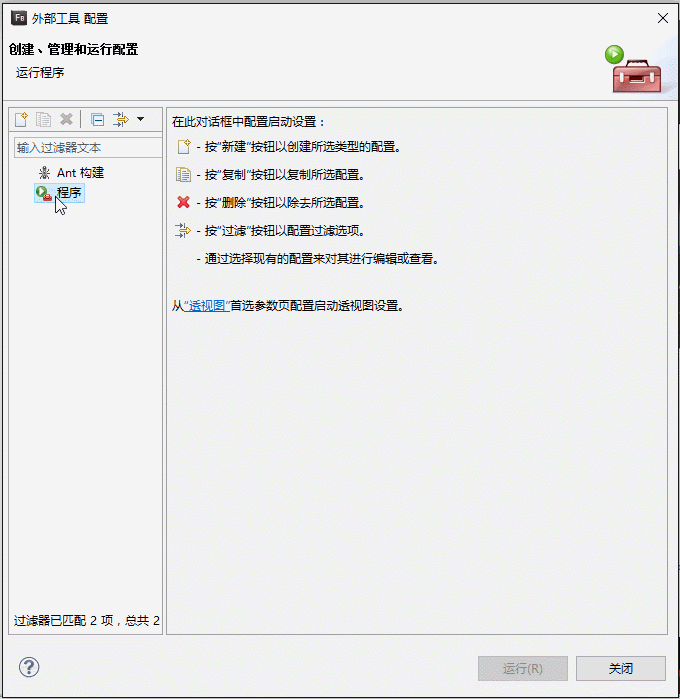
(Tips:“D:LayaBoxLayaAirAs3_1.5.5aslaya.js.exe”应为laya.js.exe的实际所在路径。MAC系统下为“D:LayaBoxLayaAirAs3_1.5.5asLayaJSMac”)
至此,建立项目前的LayaAir引擎下载,浏览器下载,Flash Builder环境下的AS3编译器配置就结束了。欢迎开发者在其它章节里继续学习。
